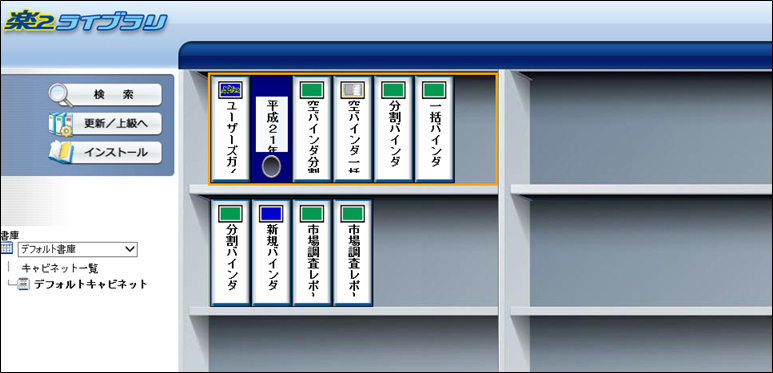楽²ライブラリ クライアントサーバ データ出力ツール
出力対象のデータ総サイズを調べる方法
出力対象のデータの総サイズは、以下の方法で調べることができます。
出力先に必要な空き容量の参考にしてください。(注)
- 出力したいデータが格納されているフォルダをエクスプローラーで開き、そのフォルダを右クリックして「プロパティ」メニューを選択します。
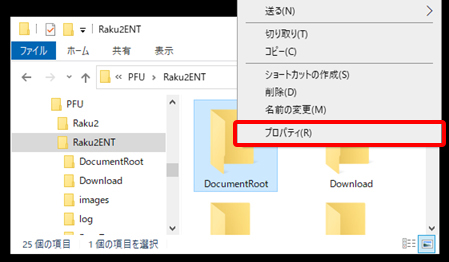 この例では、「DocumentRoot」フォルダが出力対象のフォルダです。
この例では、「DocumentRoot」フォルダが出力対象のフォルダです。
- プロパティ画面が表示されます。「サイズ」に表示されたサイズがデータサイズとなります。
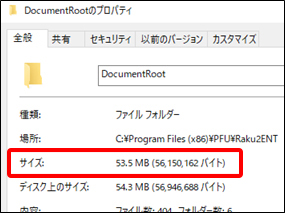
(注)
- 「編集情報(付箋紙、マーカ等)を画像形式で含める」を有効にして出力した場合、出力されるデータサイズが元のデータよりかなり大きくなることがあります。
出力先ドライブの空き容量を確認する方法
データ出力先ドライブの空き容量は、以下の方法で確認できます。
- エクスプローラーで出力先に使用するドライブを選択し、右クリックメニューの「プロパティ」を選択します。
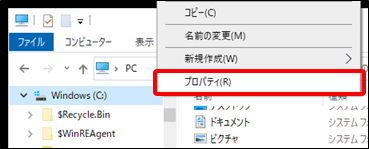
- ドライブのプロパティ画面が表示されます。「空き領域」に表示されているサイズがドライブの空き容量です。
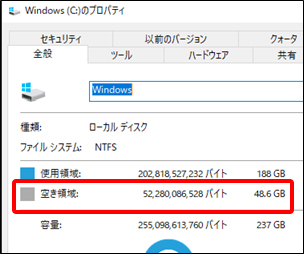
出力するバインダの総数を確認する方法
出力対象のデータ格納先フォルダ内にあるバインダの総数を、以下の方法で簡単に調べることができます。
※ この方法で調べたバインダ数は、実際に出力されるバインダの数とは一致しない場合があります。
- 出力したいデータが格納されているフォルダをエクスプローラーで開きます。
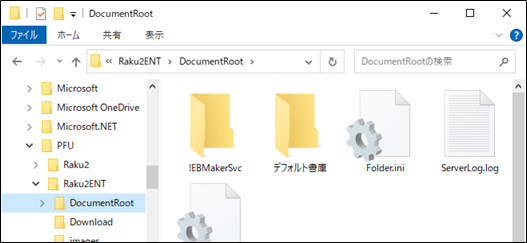 この例では、「DocumentRoot」フォルダが出力対象のフォルダです。
この例では、「DocumentRoot」フォルダが出力対象のフォルダです。
- エクスプローラーの検索バー(上記図で「DocumentRootの検索」と表示されているところ)に「rad*.ini」と入力します。
※ 「rad*.ini」と入力後、[Enter]を押す必要はありません。
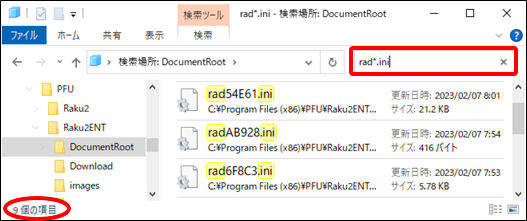
- 画面左下に「**個の項目」と表示されています。この数がバインダの数です。
※ 上記例では、バインダの数が9個であることを示しています。
キャビネットに登録されているバインダ数を確認する方法
一つのキャビネット内に登録されているバインダの数は、楽²ライブラリ クライアントサーバのバインダ画面(ブラウザ画面)で確認できます。
- 調べたいキャビネットを楽²ライブラリ クライアントサーバのバインダ画面で開きます。
- バインダの表示形式を「全体表示」に切り替えます。
※ 操作方法は、ユーザーズガイド「5.23 バインダの表示形式を変更する」を参照してください。 - 表示されているバインダの数を数えます。(下記の例ではバインダは10個あります)